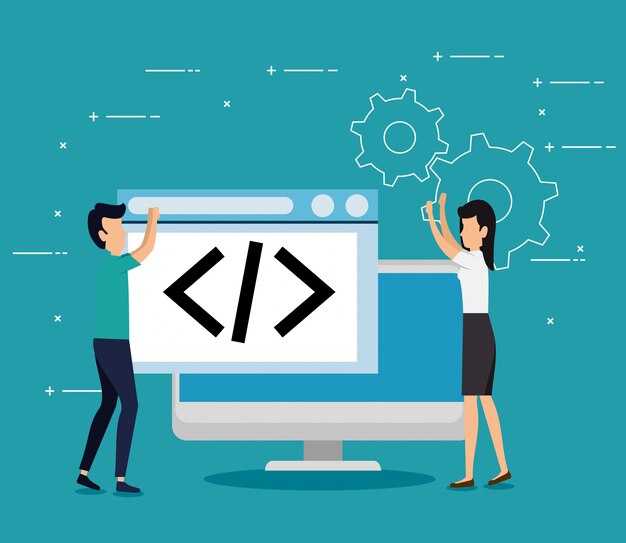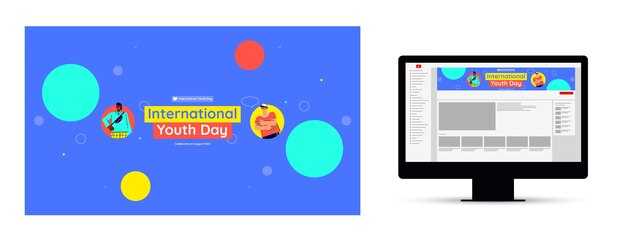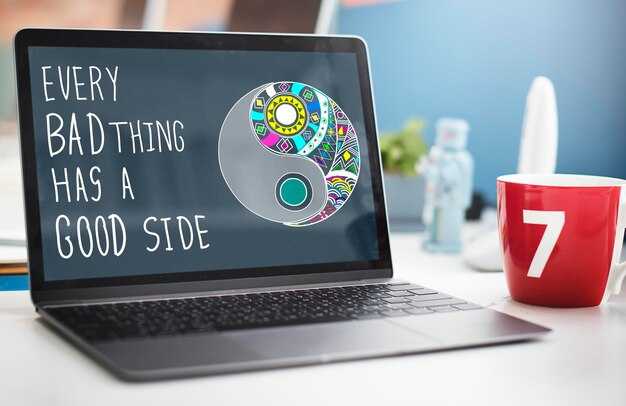Для сортировки датафрейма по столбцу в Python используйте метод sort_values() из библиотеки Pandas. Этот метод позволяет упорядочить строки по значениям в одном или нескольких столбцах. Например, если у вас есть датафрейм df и вы хотите отсортировать его по столбцу age, выполните команду: df.sort_values(by=’age’).
По умолчанию сортировка выполняется по возрастанию. Чтобы изменить порядок на убывающий, добавьте параметр ascending=False. Например: df.sort_values(by=’age’, ascending=False). Если нужно отсортировать по нескольким столбцам, передайте их список в параметр by: df.sort_values(by=[‘age’, ‘salary’]).
После выполнения сортировки исходный датафрейм останется неизменным, если не указать параметр inplace=True. Например, df.sort_values(by=’age’, inplace=True) изменит df напрямую. Если вам нужно сохранить результат в новой переменной, просто присвойте его: sorted_df = df.sort_values(by=’age’).
Для работы с пропущенными значениями используйте параметр na_position. По умолчанию они располагаются в конце, но можно переместить их в начало, указав na_position=’first’. Например: df.sort_values(by=’age’, na_position=’first’). Это особенно полезно при анализе данных с пропусками.
Основы сортировки датафрейма с помощью pandas
Для сортировки датафрейма по столбцу используйте метод sort_values(). Например, чтобы отсортировать данные по столбцу «Возраст», выполните df.sort_values('Возраст'). По умолчанию сортировка происходит по возрастанию.
Если нужно отсортировать данные по убыванию, добавьте параметр ascending=False: df.sort_values('Возраст', ascending=False). Это полезно, когда требуется видеть наибольшие значения в начале таблицы.
Для сортировки по нескольким столбцам передайте список в параметр by. Например, df.sort_values(by=['Город', 'Возраст']) сначала отсортирует данные по столбцу «Город», а затем по «Возраст».
Если в данных есть пропущенные значения, они по умолчанию будут помещены в конец. Чтобы изменить это поведение, используйте параметр na_position со значением 'first': df.sort_values('Возраст', na_position='first').
Сортировка не изменяет исходный датафрейм, а возвращает новый. Чтобы сохранить изменения, присвойте результат переменной: df_sorted = df.sort_values('Возраст'). Если нужно изменить исходный датафрейм, используйте параметр inplace=True: df.sort_values('Возраст', inplace=True).
Для сортировки по индексу воспользуйтесь методом sort_index(). Это полезно, если данные нужно упорядочить по строкам: df.sort_index().
Что такое датафрейм и библиотека pandas?
Библиотека pandas в Python создана для работы с такими таблицами. Она предоставляет инструменты для:
- загрузки данных из CSV, Excel, SQL и других форматов;
- очистки и преобразования данных;
- анализа и визуализации информации;
- сортировки, фильтрации и группировки данных.
Чтобы начать работу с pandas, установите библиотеку с помощью команды pip install pandas. После этого импортируйте её в ваш проект:
import pandas as pdСоздайте датафрейм из словаря или загрузите данные из файла. Например:
data = {'Имя': ['Алексей', 'Мария', 'Иван'], 'Возраст': [25, 30, 22]}
df = pd.DataFrame(data)Теперь вы можете работать с таблицей: сортировать, фильтровать или анализировать данные. pandas делает эти операции простыми и быстрыми, даже для больших наборов данных.
Установка библиотеки pandas
Для начала работы с pandas установите библиотеку через менеджер пакетов pip. Откройте командную строку или терминал и выполните команду: pip install pandas. Это установит последнюю версию библиотеки и все необходимые зависимости.
Если вы используете среду разработки, такую как Jupyter Notebook или PyCharm, убедитесь, что pandas установлена в активной среде. В Jupyter Notebook проверьте установку, выполнив import pandas as pd. Если ошибок нет, библиотека готова к использованию.
Для обновления pandas до актуальной версии выполните команду pip install --upgrade pandas. Это особенно полезно, если вы работаете с устаревшей версией и хотите получить доступ к новым функциям и исправлениям.
Если вы используете Anaconda, установите pandas через conda: conda install pandas. Этот метод также обеспечивает совместимость с другими библиотеками в экосистеме Anaconda.
Создание простого датафрейма для сортировки
Для начала работы с сортировкой данных создайте датафрейм с помощью библиотеки Pandas. Используйте функцию pd.DataFrame(), передав в неё словарь с данными. Например, создадим датафрейм с информацией о сотрудниках:
import pandas as pd
data = {
'Имя': ['Алексей', 'Мария', 'Иван', 'Ольга'],
'Возраст': [28, 34, 22, 40],
'Зарплата': [75000, 85000, 60000, 90000]
}
df = pd.DataFrame(data)
В результате получится таблица с тремя столбцами: «Имя», «Возраст» и «Зарплата». Вот как она будет выглядеть:
| Имя | Возраст | Зарплата |
|---|---|---|
| Алексей | 28 | 75000 |
| Мария | 34 | 85000 |
| Иван | 22 | 60000 |
| Ольга | 40 | 90000 |
Теперь у вас есть готовый датафрейм, который можно сортировать по любому столбцу. Например, чтобы отсортировать данные по возрасту, используйте метод sort_values():
df_sorted = df.sort_values(by='Возраст')
Этот код вернёт таблицу, где строки будут упорядочены по возрастанию возраста сотрудников. Если нужно отсортировать по убыванию, добавьте параметр ascending=False:
df_sorted = df.sort_values(by='Возраст', ascending=False)
Создание датафрейма – первый шаг к работе с данными. Теперь вы можете экспериментировать с сортировкой и анализировать информацию.
Методы сортировки: от простого к сложному
Для базовой сортировки по одному столбцу используйте метод sort_values(). Например, чтобы отсортировать датафрейм df по столбцу 'age', выполните: df.sort_values(by='age'). По умолчанию сортировка происходит по возрастанию.
Если нужно отсортировать данные по убыванию, добавьте параметр ascending=False: df.sort_values(by='age', ascending=False). Это удобно, когда требуется увидеть наибольшие значения в начале таблицы.
Для сортировки по нескольким столбцам передайте список в параметр by. Например, чтобы сначала отсортировать по 'department', а затем по 'salary', используйте: df.sort_values(by=['department', 'salary']). Укажите ascending для каждого столбца, если нужен разный порядок.
Если требуется сохранить изменения в исходном датафрейме, добавьте параметр inplace=True: df.sort_values(by='age', inplace=True). Это избавит от необходимости создавать новый объект.
Для работы с индексами примените метод sort_index(). Например, df.sort_index() отсортирует строки по индексу. Это полезно, если данные были перемешаны или добавлены в случайном порядке.
Если нужно отсортировать данные с учетом пропущенных значений, используйте параметр na_position. Например, df.sort_values(by='age', na_position='first') переместит строки с NaN в начало.
Для сложных сценариев, таких как сортировка по пользовательской функции, передайте её в параметр key. Например, df.sort_values(by='name', key=lambda x: x.str.len()) отсортирует строки по длине значений в столбце 'name'.
Используйте nlargest() и nsmallest() для быстрого получения верхних или нижних значений. Например, df.nlargest(5, 'salary') вернет 5 строк с наибольшими значениями в столбце 'salary'.
Сортировка по одному столбцу
Чтобы отсортировать датафрейм по одному столбцу, используйте метод sort_values(). Укажите название столбца в параметре by. Например, для сортировки по столбцу «Возраст» в порядке возрастания напишите: df.sort_values(by='Возраст').
Если нужно отсортировать данные в порядке убывания, добавьте параметр ascending=False: df.sort_values(by='Возраст', ascending=False). Это полезно, когда требуется увидеть наибольшие значения в начале таблицы.
Метод возвращает новый датафрейм, не изменяя исходный. Чтобы сохранить изменения, присвойте результат переменной: df_sorted = df.sort_values(by='Возраст'). Если нужно изменить исходный датафрейм, используйте параметр inplace=True: df.sort_values(by='Возраст', inplace=True).
Для сортировки по столбцу с числовыми данными метод работает аналогично. Например, для столбца «Зарплата»: df.sort_values(by='Зарплата'). Если в столбце есть пропущенные значения, они автоматически помещаются в конец таблицы.
Сортировка по строковым данным выполняется в алфавитном порядке. Для столбца «Имя» напишите: df.sort_values(by='Имя'). Убедитесь, что данные в столбце имеют одинаковый формат, чтобы избежать ошибок.
Сортировка по нескольким столбцам
Чтобы отсортировать датафрейм по нескольким столбцам, используйте метод sort_values(), передав список столбцов в параметр by. Например, для сортировки по столбцам age и salary в порядке возрастания, выполните:
df.sort_values(by=['age', 'salary'], ascending=[True, True])Если требуется разный порядок сортировки, укажите список ascending с соответствующими значениями True или False. Например, чтобы отсортировать по age по возрастанию, а по salary по убыванию:
df.sort_values(by=['age', 'salary'], ascending=[True, False])Метод поддерживает сортировку как по числовым, так и по строковым столбцам. Для большей гибкости можно добавить параметр key, чтобы задать функцию для преобразования значений перед сортировкой.
Если данные содержат пропуски, используйте параметр na_position для управления их расположением. Например, чтобы пропуски оказались в начале:
df.sort_values(by=['age', 'salary'], na_position='first')Этот подход позволяет легко управлять порядком строк в датафрейме, учитывая несколько критериев одновременно.
Управление порядком сортировки (возрастание и убывание)
Чтобы отсортировать датафрейм по столбцу в порядке возрастания, используйте параметр ascending=True в методе sort_values(). Например, df.sort_values(by='столбец', ascending=True) вернет данные, упорядоченные от меньшего к большему. Для сортировки в порядке убывания задайте ascending=False.
Если нужно отсортировать несколько столбцов с разными порядками, передайте список значений в параметр ascending. Например, df.sort_values(by=['столбец1', 'столбец2'], ascending=[True, False]) отсортирует первый столбец по возрастанию, а второй – по убыванию.
Проверьте результат сортировки, вызвав head() или tail(), чтобы убедиться, что данные упорядочены корректно. Если результат не соответствует ожиданиям, проверьте тип данных в столбце – числовые и строковые значения сортируются по-разному.
Обработка пропущенных значений при сортировке
При сортировке датафрейма в Pandas пропущенные значения (NaN) по умолчанию помещаются в конец. Если это нежелательно, используйте параметр na_position в методе sort_values(). Установите его в 'first', чтобы NaN оказались в начале.
- Пример:
df.sort_values(by='column_name', na_position='first').
Если вам нужно удалить строки с пропущенными значениями перед сортировкой, воспользуйтесь методом dropna(). Это особенно полезно, если NaN мешают корректной обработке данных.
- Пример:
df.dropna(subset=['column_name']).sort_values(by='column_name').
Для заполнения пропущенных значений перед сортировкой используйте fillna(). Например, замените NaN на 0 или среднее значение столбца.
- Пример:
df['column_name'].fillna(0, inplace=True).
Если вы работаете с категориальными данными, замените NaN на строку, например, 'Unknown', чтобы сохранить структуру данных.
- Пример:
df['column_name'].fillna('Unknown', inplace=True).
Эти подходы помогут вам контролировать поведение пропущенных значений и сделать сортировку более предсказуемой и удобной для анализа.